編輯:玩機技巧
酷派大神F1 Plus使用的用戶有很多,這手機截圖是很多用戶都喜歡的,那麼這新的酷派大神F1 plus手機截圖都有哪些方式呢?下面就跟著小編一起來這介紹。
截圖方法一:快捷鍵截圖
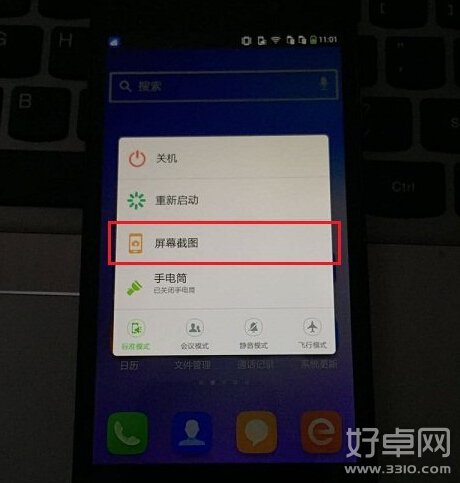
大神F1 Plus截圖方式都有哪些 怎麼快速截圖
1、大神F1 Plus截圖快捷鍵並不是【電源鍵】+【音量鍵】,這與大多數安卓手機不同,大神F1 Plus截圖快捷鍵為長按【電源鍵】,大約3s左右,在彈出的關機菜單中,選擇【屏幕截圖】,如下圖所示。
2、點擊屏幕截圖後,屏幕底部會彈出“分享”和“保存”等選擇操作,我們點擊【保存】即可。
截圖方法二:C鍵截圖
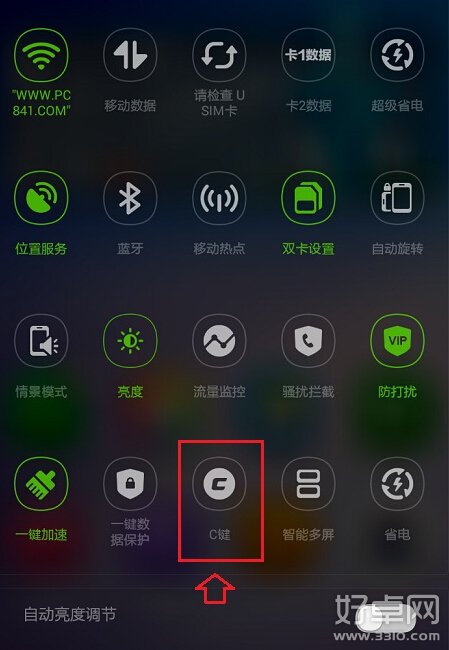
大神F1 Plus截圖方式都有哪些 怎麼快速截圖
1、大神F1 Plus還擁有C鍵手勢功能,在大神F1 Plus頂部下來菜單的更多中,找到【C鍵】,然後點擊開啟,如下圖所示。
2、開啟後,屏幕界面就有了C鍵圖標,點擊之後就可以看到截圖選項了,點擊【截屏】就可以截圖當前界面了。
大神F1 Plus C鍵截圖方法
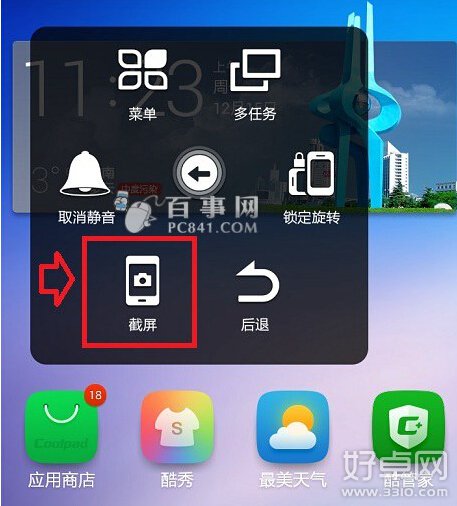
大神F1 Plus截圖方式都有哪些 怎麼快速截圖
Ps.C鍵中默認沒有截屏功能,大家可以在更多中添加進來就有了。
截圖方法三:連接電腦截圖
除了可以在手機中直接使用截圖快捷鍵截圖外,還可以將大神F1 Plus手機通過數據線連接電腦,然後借助360手機助手、刷機精靈等工具,在電腦中快速截圖。
1、這裡以刷機精靈為例,將大神F1 Plus連接電腦後,然後刷機精靈即可識別到大神F1 Plus手機,將鼠標移至左側手機屏幕界面,就可以看到“截圖”選項了,如下圖所示。
2、點擊截圖後,就可以將大神F1 Plus截屏圖片保存到電腦了,如下圖所示。
截圖方法四:軟件截圖
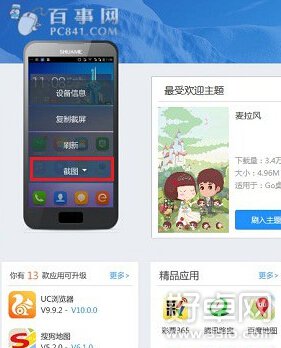
大神F1 Plus截圖方式都有哪些 怎麼快速截圖
可到軟件商店下載這截圖軟件,不過這需要root後才能使用。打開軟件就會有很多的截圖方式。
酷派大神F1 PLUS手機很是不錯,喜歡這手機的用戶也是不少的,這手機提供的截圖方式也有不少,正在用這個手機的用戶可以試一試。
 手機拍照中ISO是什麼 手機照片ISO用途是什麼
手機拍照中ISO是什麼 手機照片ISO用途是什麼
隨著這智能手機的發展,這手機的相機像素也得到了很大的提升,這點上對於使用者來說還是有很大的幫助的,那麼這手機照片中
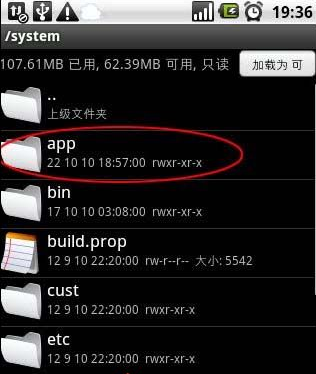 安卓手機root怎麼刪除軟件 刪除方法介紹
安卓手機root怎麼刪除軟件 刪除方法介紹
安卓手機的上市贏得的廣大手機愛好者的喜愛,使用者也是在不斷的上升,而各種oem廠商也紛紛加入安卓手機的定制行列,於
 小米手機聲音小怎麼辦?小米手機聲音小解決教程
小米手機聲音小怎麼辦?小米手機聲音小解決教程
可能很多用戶在使用自己的小米手機聽音樂的時候,會覺得小米手機的聲音太小。其實這個現象是可以解決的呢,現在我們就一起
 魅族MX5會發熱嗎 手機發熱怎麼辦
魅族MX5會發熱嗎 手機發熱怎麼辦
魅族MX5手機發布不久,這手機在日常使用中出現的這發熱情況怎麼樣呢?這是很多用戶都會關心的,接下來就一起來看看這詳